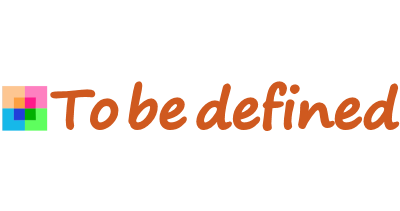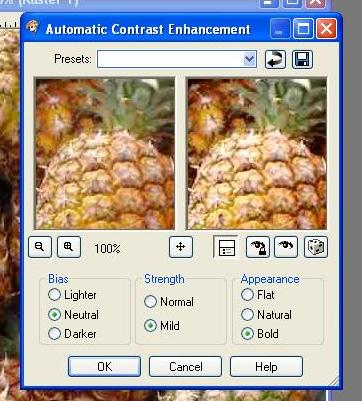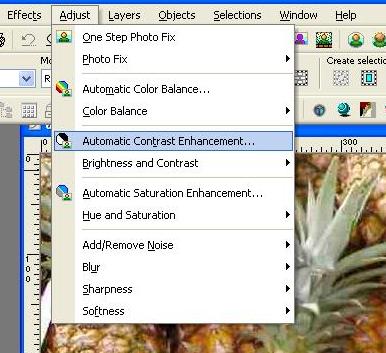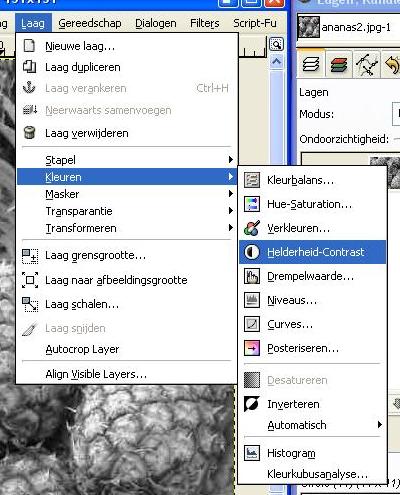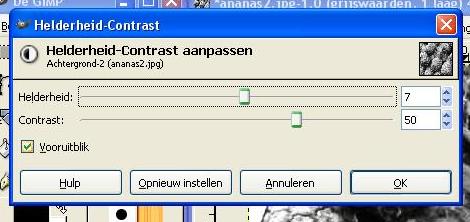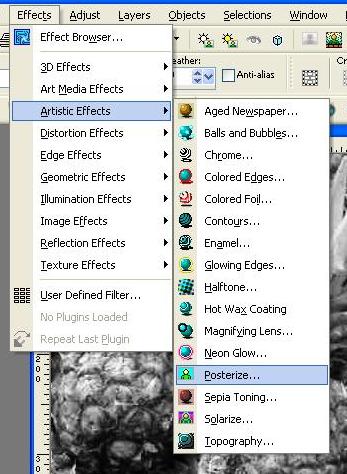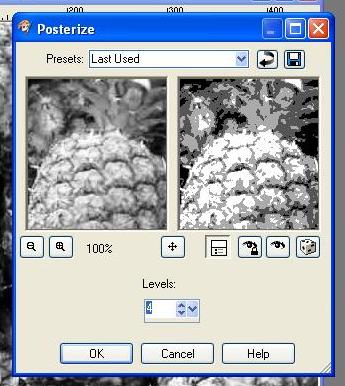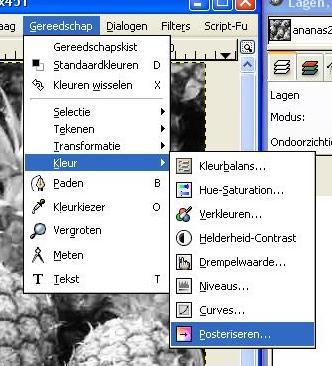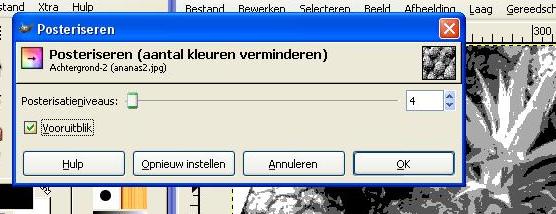Ik ga het contrast iets verhogen. In PSP zit deze optie in het menu Adjust verwerkt. Natuurlijk kun je dit ook op andere manieren doen, maar het is beter dat je daar zelf al spelend achter komt.
|
In Gimp vind je deze optie in het menu Laag - Kleuren – Helderheid/contrast. De schermpjes zien er ook iets anders uit. Maar de werking is vergelijkbaar. Klik de optie “vooruitblik” aan om het effect meteen te kunnen zien.
|
| Je ziet in de plaatjes hiernaast duidelijk het verschil in contrast. Het tweede plaatje zal een veel uitgesprokener effect geven bij posteriseren. |
| Nu gaan we het plaatje weer omzetten naar grijswaarden. Je ziet duidelijk welk effect het verhogen op de grijswaarden heeft gehad. |
| Nu gaan we het effect Posterize toepassen. In PSP9 vind je dit in menu Effects –Artistic effects –posterize. |
| In Gimp vind je deze optie in menu Gereedschap – Kleur – Posteriseren. Vergeet niet om de optie “vooruitblik” aan te vinken. Je ziet dan meteen het resultaat. |
|
| Speel met het aantal levels om een zo mooi mogelijk beeld te krijgen. Soms is 3 echt te weinig. Het is voor een deel afhankelijk van je plaatje maar ook natuurlijk ook een kwestie van smaak. |